3.7图像处理 课件
图片预览
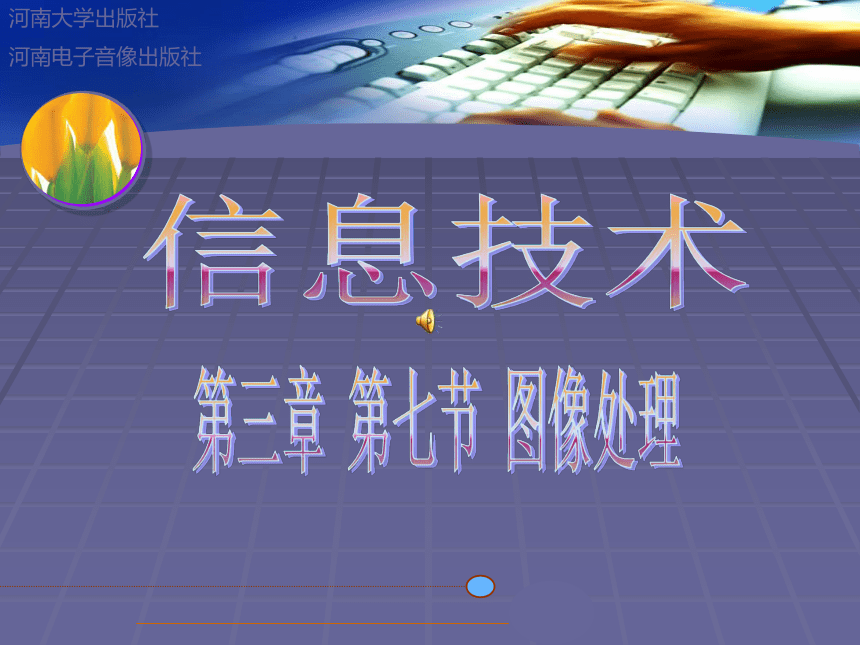

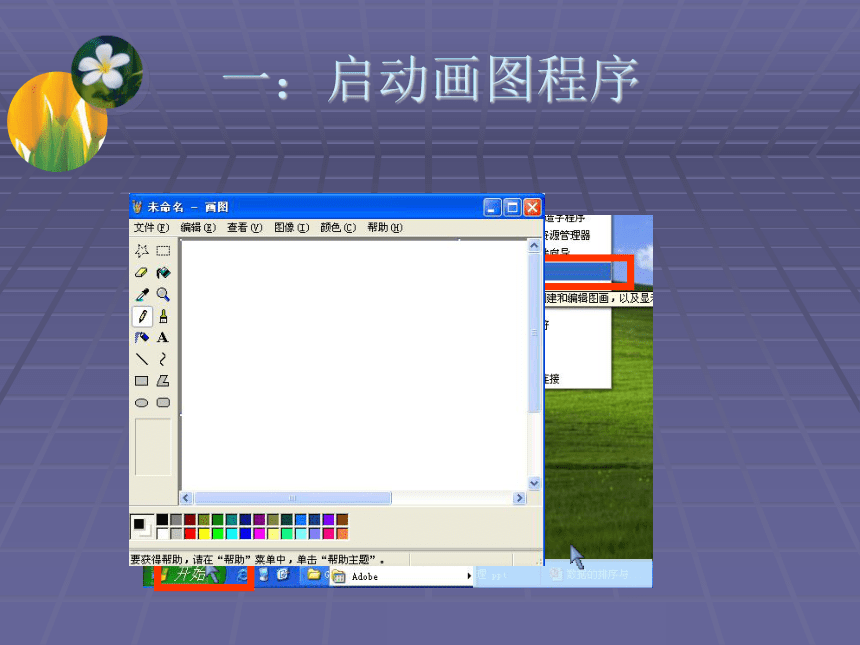
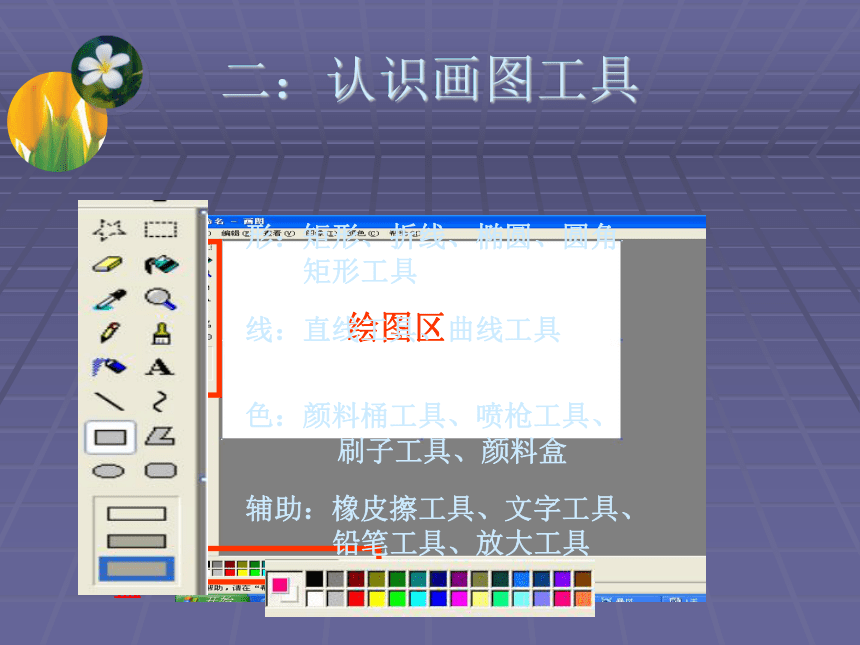
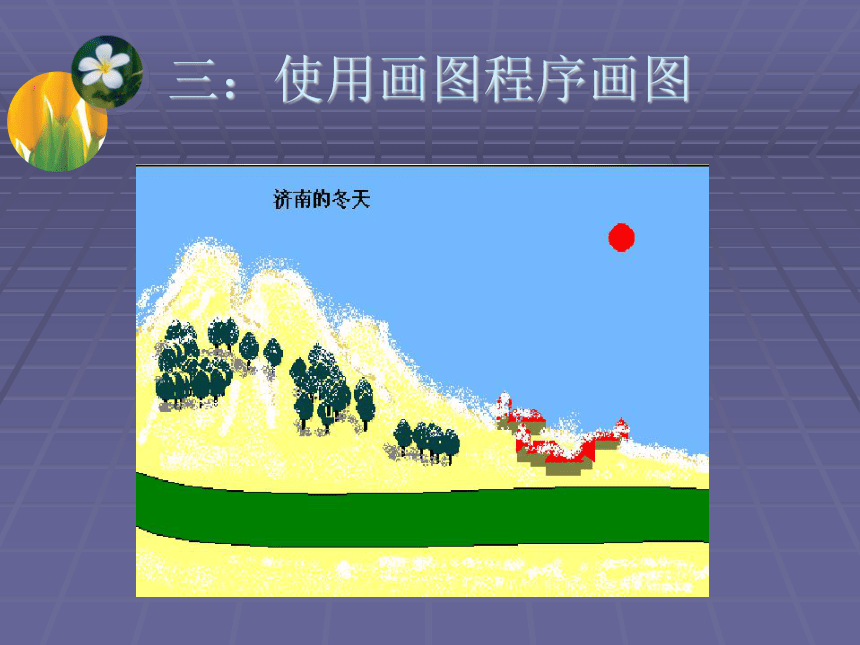
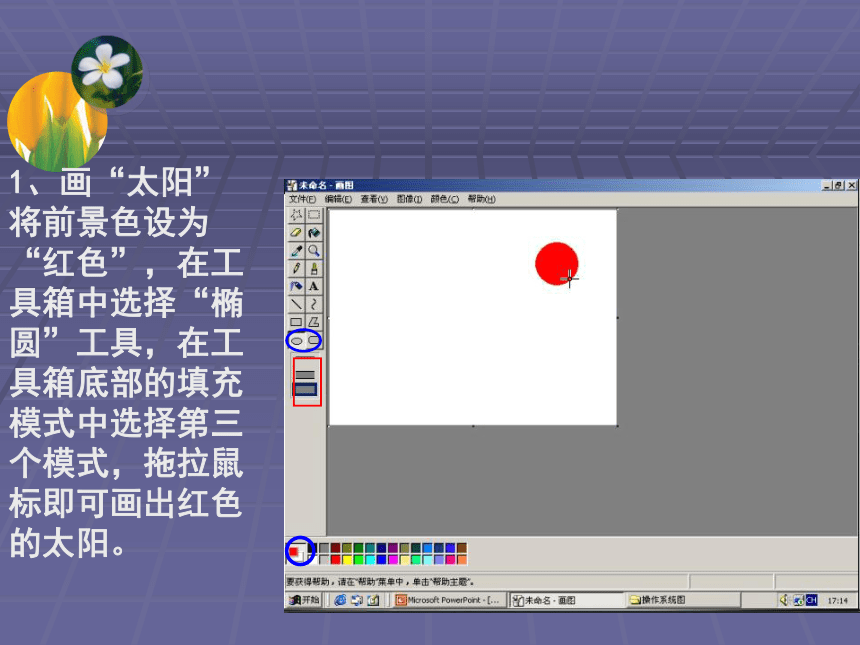

文档简介
课件16张PPT。第三章 第七节 图像处理 信息技术河南大学出版社
河南电子音像出版社本节课教学目标一认识画图工具
二用画图工具画一幅简单的图像
本节以济南的冬天为例,依次给大家演示如何画出太阳,小河,松树一:启动画图程序
二:认识画图工具形:矩形、折线、椭圆、圆角
矩形工具
线:直线工具、曲线工具色:颜料桶工具、喷枪工具、
刷子工具、颜料盒
辅助:橡皮擦工具、文字工具、
铅笔工具、放大工具
三:使用画图程序画图1、画“太阳”
将前景色设为“红色”,在工具箱中选择“椭圆”工具,在工具箱底部的填充模式中选择第三个模式,拖拉鼠标即可画出红色的太阳。
知识小延伸在用鼠标拖动画太阳的时候,按键,会出现什么情况呢?
在选择模式框的时候,选择前两种模式,又会出现什么效果呢?知识小结Shift键可以画出规则的图形
三种模式分别是:透明的,不透明的,前景色模式2、用“曲线”工具来画小河。
选择合适的颜色,选择“曲线”工具,在画布合适的位置上从左到右画一条直线,用
鼠标拖动直线上一点向上移动,再拖动另一点向下移动,则画出一条曲线。
用同样的方法画出第二条曲线,将“小河”填充上颜色。
【注意】填充颜色一定要在封闭的区域,否则填充的颜色会从里面漏出来。3、画树
树一般由树冠和树干两部分组成,而树冠是不规则的图形,我们可以用“刷子”工具
来完成。在工具箱的底部还可以选择刷子的形状。
选取树冠颜色,选择“刷子”工具,画树冠,并用颜色填充。选取树干颜色,画树干。
树上的白花,可以用“喷枪”工具来完成。四、图像修改“橡皮”工具:用来擦去画错的地方。“放大”工具:选择后,将矩形框放在要修改的区域上,单击鼠标左键,则该区域放大,然后就可以用“橡皮”和“铅笔”工具对图像细微之处进行修改。五、为图画加标题
选择“文字”工具,在工具向下的模式框中选择“透明”。在画布合适的位置用鼠标拖出一个矩形区域。选用中文输入法,在矩形区域中输入“济南的冬天”。动动手若在模式选择框里选择不透明 模式,写出来的字体会是怎么样的呢?六、本节小结一·通过本节我们认识了画图程序并通过画图程序做了一幅简单的图画,达成了我们本节的学习目标
二·画图的顺序是先选颜色后选工具,最后画图(那调换下顺序可以吗,请同学们下去试下)
三·是用颜色填充时,填充的必须是封闭的区域想一想下面是几幅图画作品,想一想完成作品的步骤和可以选用的工具
谢谢观赏!
河南电子音像出版社本节课教学目标一认识画图工具
二用画图工具画一幅简单的图像
本节以济南的冬天为例,依次给大家演示如何画出太阳,小河,松树一:启动画图程序
二:认识画图工具形:矩形、折线、椭圆、圆角
矩形工具
线:直线工具、曲线工具色:颜料桶工具、喷枪工具、
刷子工具、颜料盒
辅助:橡皮擦工具、文字工具、
铅笔工具、放大工具
三:使用画图程序画图1、画“太阳”
将前景色设为“红色”,在工具箱中选择“椭圆”工具,在工具箱底部的填充模式中选择第三个模式,拖拉鼠标即可画出红色的太阳。
知识小延伸在用鼠标拖动画太阳的时候,按
在选择模式框的时候,选择前两种模式,又会出现什么效果呢?知识小结Shift键可以画出规则的图形
三种模式分别是:透明的,不透明的,前景色模式2、用“曲线”工具来画小河。
选择合适的颜色,选择“曲线”工具,在画布合适的位置上从左到右画一条直线,用
鼠标拖动直线上一点向上移动,再拖动另一点向下移动,则画出一条曲线。
用同样的方法画出第二条曲线,将“小河”填充上颜色。
【注意】填充颜色一定要在封闭的区域,否则填充的颜色会从里面漏出来。3、画树
树一般由树冠和树干两部分组成,而树冠是不规则的图形,我们可以用“刷子”工具
来完成。在工具箱的底部还可以选择刷子的形状。
选取树冠颜色,选择“刷子”工具,画树冠,并用颜色填充。选取树干颜色,画树干。
树上的白花,可以用“喷枪”工具来完成。四、图像修改“橡皮”工具:用来擦去画错的地方。“放大”工具:选择后,将矩形框放在要修改的区域上,单击鼠标左键,则该区域放大,然后就可以用“橡皮”和“铅笔”工具对图像细微之处进行修改。五、为图画加标题
选择“文字”工具,在工具向下的模式框中选择“透明”。在画布合适的位置用鼠标拖出一个矩形区域。选用中文输入法,在矩形区域中输入“济南的冬天”。动动手若在模式选择框里选择不透明 模式,写出来的字体会是怎么样的呢?六、本节小结一·通过本节我们认识了画图程序并通过画图程序做了一幅简单的图画,达成了我们本节的学习目标
二·画图的顺序是先选颜色后选工具,最后画图(那调换下顺序可以吗,请同学们下去试下)
三·是用颜色填充时,填充的必须是封闭的区域想一想下面是几幅图画作品,想一想完成作品的步骤和可以选用的工具
谢谢观赏!
